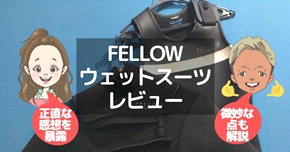けさEvernoteを使っていたら突然こんなポップアップが表示されました。

「Evernoteを2台以上の端末でご利用中です」
…へ?
俺2台でしか使ってないけど?
と思ったのですが…
!!
そういえば、現在行方不明になっているもう一つの携帯にEvernoteが入っていた事を思い出しました。
ヤバい、消せないじゃん…
画面には、
「同期を解除する」
「すべての端末を残す プランをアップグレード」
の二択が。
これ、正直選択肢の名前が「なかなかズルいよなあ」と思ったのですが、こっからどうやって同期解除を回避したか記します。
先に結論です。
僕は「遠隔で行方不明の端末の同期を解除」しました。
そんな事できるの?って感じですが、できました。方法を記していきます。
また、色々試した結果、
「無料」で3台以上使う方法も分かったので、解説していきます。
これも先に結論を記すと、
で可能です。
【失敗談】「Evernoteを2台以上の端末でご利用中です」と出て慌てた話
上述の通り、
「同期を解除する」
「すべての端末を残す プランをアップグレード」
の二択が表示されたのですが、
これ、
「「同期を解除する」を押すとこの端末の同期が即解除されちゃうのかなあ…」
と不安になりません?
僕は不安でなかなか押せませんでした。
ですが、結論から言うと「押してOK」です。
これを押しても、いきなり同期は解除されませんのでご安心ください。
押すとどうなるかと言うと、「どの端末の同期を削除するか選択する画面」に遷移します。
なので、そこから同期を解除する端末を選べばよいのです。
僕は、現在行方不明になっているスマホを選びました。
無料でEvernoteを同期端末3台以上で使う方法は2つあるが、おすすめは「ノート共有の利用」理由とやり方は…
・【方法1】PCでweb版をブクマして使う(web版は端末数に入らない)
・【方法2】アカウントを新たにもう一つ用意して「共有ノートブック機能」を使う
なのですが、僕の結論としては、方法2の方が良いです。
なぜなら、
・方法2の方が同期できる端末数多い
・PCでいちいちブラウザアクセスだるい(使い勝手悪い)
・オフラインでは使えない
からです。
という事で、方法2のやり方を説明します。
「元のアカウントA」から「新しい端末用のアカウントB」に共有する方法です。
新たに使いたい端末で、EvernoteアカウントBを登録してから以下に進んでください。
【方法2】アカウントを新たにもう一つ用意して「共有ノートブック機能」を使うための手順
1.EvernoteアカウントAにアクセス
2.ノートブックを選択しノートブックリストを表示
3.同期したいノートブック上で右クリック
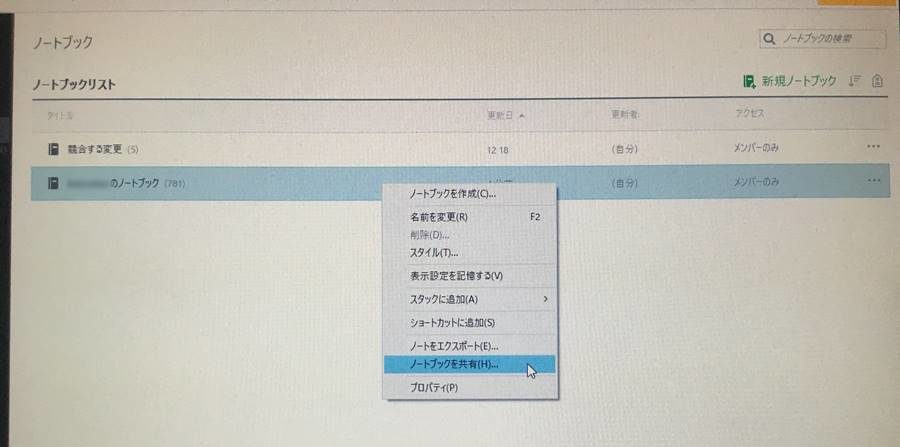
4.「ノートブックを共有」をクリック
5.アカウントBの登録で使用したメールアドレスを入力して共有
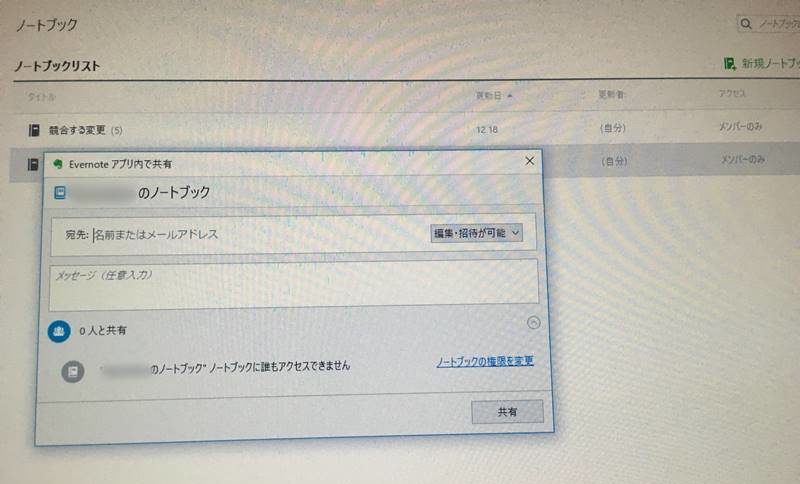
6.EvernoteアカウントBを使用している端末でメールを開く
これで完了です。
この記事が困っているあなたに届きますように…